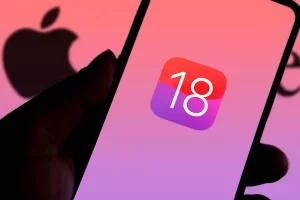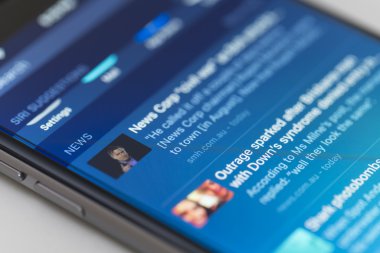在 iOS 开发中,应用签名是确保应用安全性和完整性的关键步骤。随着 iOS 版本的不断更新,处理应用签名的方式也有所变化。本文将探讨在不同版本的 iOS 中处理签名的最佳实践,帮助开发者应对各种情况。
1. 签名的基本概念
应用签名是将开发者的身份与应用程序关联起来的过程。苹果通过代码签名机制,确保应用在安装时未被篡改,并且来自一个可信的开发者。每个 iOS 应用都需要使用有效的证书和描述文件进行签名。
2. 不同 iOS 版本的签名要求
不同版本的 iOS 对签名的要求和工具支持有所不同。下面是对主要版本的概述:
| iOS 版本 | 主要特性 | 签名要求 |
|---|---|---|
| iOS 9及以下 | 使用 iOS 8 及之前的签名机制 | 传统的证书和描述文件 |
| iOS 10 | 引入新的 API 和证书管理 | 需使用 Xcode 8 及以上版本 |
| iOS 11及以上 | 引入更严格的签名验证 | 增加了对 App Store 之外签名的限制 |
3. 签名流程
在处理应用签名时,一般遵循以下流程:
准备证书和描述文件:
- 在 Apple Developer 网站生成并下载所需的证书和描述文件。
安装证书:
- 将证书导入到 macOS 的钥匙串中。
使用 Xcode 进行签名:
- 在 Xcode 中配置项目的签名设置。
构建和测试:
- 生成应用并在设备上进行测试。
分发和发布:
- 将签名后的应用提交至 App Store 或进行企业内部分发。
4. 签名在不同版本中的变化
4.1 iOS 9 及以下
在 iOS 9 及之前,开发者使用 Xcode 7 及以前版本进行签名。签名过程相对简单,主要依赖于证书和描述文件。开发者需要注意:
- 使用有效的开发或分发证书。
- 描述文件需与证书匹配。
4.2 iOS 10
在 iOS 10 中,苹果引入了新的 API 和证书管理方式。开发者需要确保使用 Xcode 8 或更高版本。签名要求变得更加严格,包括:
- 使用 App Store 相关的描述文件。
- 对于企业签名,需确保证书的有效性和权限。
4.3 iOS 11 及以上
从 iOS 11 开始,苹果进一步增强了对应用的签名验证,尤其是在非 App Store 签名的场景中。开发者需注意以下几点:
- 需要使用 Xcode 9 或更高版本。
- 通过 Xcode 的自动管理功能简化证书和描述文件的管理。
- 确保所有依赖的库和框架也经过签名。
5. 实际案例
5.1 使用 Xcode 进行签名
以 Xcode 10 为例,开发者在签名时可以按以下步骤操作:
- 打开 Xcode 项目设置,选择 “Signing & Capabilities” 标签。
- 确保选择了正确的团队和证书。
- 配置适当的描述文件。
示例命令(使用命令行签名):
codesign -s "iPhone Distribution: Your Name (Team ID)" YourApp.app5.2 处理证书过期
如果开发者在构建应用时遇到证书过期的情况,需及时更新证书。可以通过以下步骤处理:
- 登录 Apple Developer 网站。
- 生成新的证书,并下载到本地。
- 导入到钥匙串并更新 Xcode 项目设置。
6. 结论
随着 iOS 版本的更新,应用签名的过程和要求也在不断变化。开发者必须保持对最新签名政策的关注,确保所用工具和流程符合当前的要求。理解不同 iOS 版本的签名机制,可以帮助开发者在应用开发和发布过程中减少不必要的麻烦,提高工作效率。希望本文能为开发者在 iOS 签名方面提供实用的指导和参考。